Почему iPhone не видит сим-карту
Ниже мы рассмотрим основной список причин, которые могут повлиять на возникновение проблемы с видимостью сим-карты вашим телефоном, и варианты их устранения.
Причина 1: Неправильное подключение
- Прежде всего, следует убедиться, а правильно ли вообще сим-карта подключена к телефону. Для начала вам потребуется открыть лоток для сим-карты с помощью специальной скрепки.
- Когда лоток будет изъят из корпуса устройства, вытащите сим-карту. Установите ее повторно чипом вниз. Также убедитесь, что срезанный уголок карточки совпадает с выемкой в лотке.
Подробнее: Как вставить SIM-карту в iPhone
Слегка надавите на сим-карту, чтобы она плотно встала в лоток. После этого установите лоток на место, вставив его до щелчка. Включите экран и проверьте, определяется ли оператор в верхнем левом углу экрана.
Причина 2: Неисправность сим-карты
Не стоит исключать вероятности, что проблема вовсе не в Айфоне, а в самой карточке, которая по каким-либо причинам вышла из строя. Проверить это можно с помощью другого телефона: достаточно подключить симку к нему и проверить ее работоспособность. Если вы убедились, что карточка неисправна, потребуется обратиться в ближайший салон оператора. Как правило, процедура замены сим-карты предоставляется бесплатно.
Причина 3: Сбой в работе телефона
При любых проявлениях некорректной работы iPhone первое, что необходимо попробовать сделать — это перезагрузить телефон. Как правило, этот простой метод в большинстве случаев позволяет успешно решить неполадку с работоспособностью связи.
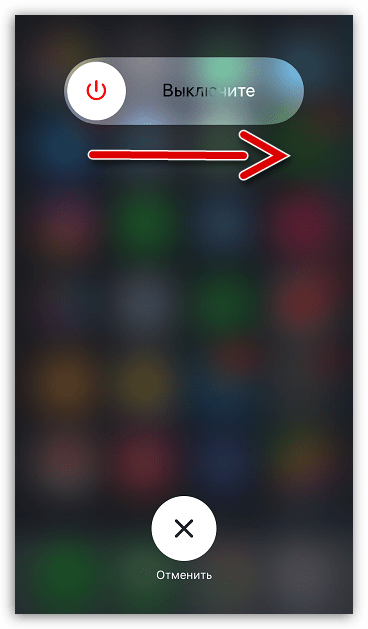
Подробнее: Как перезагрузить iPhone
Причина 4: Сбой в настройках сети
Сбой в настройках сети может возникнуть как сразу после начала эксплуатации iPhone, так и спустя время. Чтобы устранить его, необходимо попробовать сделать сброс настроек сети.
- Откройте на смартфоне параметры, а следом перейдите в раздел «Основные».
- В нижней области окна выберите кнопку «Сброс».
- Тапните по пункту «Сбросить настройки сети» и подтвердите запуск процесса с помощью кода-пароля.
Причина 5: Сбой в работе прошивки
Если телефон по-прежнему не видит подключенную сим-карту, следует предположить, что в работе iOS возник серьезный программный сбой. Решить его можно путем перепрошивки устройства.
- Подсоедините iPhone к компьютеру с помощью USB-кабеля и следом выполните запуск программы iTunes.
-
Переведите смартфон в режим DFU. Данный режим является аварийным и применяется для решения проблем в работе операционной системы устройства.
Подробнее: Как ввести iPhone в режим DFU
- Если ввод iPhone в DFU будет выполнен верно, iTunes сообщит о подключенном устройстве. Не беспокойтесь, если на экране отображается неправильный цвет смартфона. Щелкните по кнопке «ОК».
- Далее Айтюнс предложит восстановить устройство. Запустите данный процесс и дождитесь его окончания: сначала программа самостоятельно загрузит последнюю версию iOS, а затем перейдет к установке прошивки.
- Когда на экране смартфона появится приветственное окно, выполните активацию устройства и проверьте, определяется ли сотовый оператор.
Подробнее: Как активировать iPhone с помощью iTunes
Причина 6: Неисправность сотового модуля
К сожалению, если рекомендации, приведенные в статье выше, так и не принесли положительного результата, следует заподозрить аппаратную неисправность — поломку сотового модуля. Более точную информацию вам сможет предоставить квалифицированный специалист. Поэтому следует обратиться в сервисный центр, где будет проведена диагностика. Если мастер выявит, что проблема действительно заключается в поломке сотового модуля, неисправная деталь будет заменена.

В большинстве случаев проблема, когда Айфон не видит сим-кату, возникает или из-за ее неправильной ее установки в устройство, или из-за программных неполадок. И только в редких случаях имеет место быть аппаратная неисправность.
Что делать, если Айфон не видит сим-карту? Правильно, переустановите ее!
Переустановка сим-карты, это самая банальная, однако достаточно логичная мысль. В переустановке симки нет ничего сложного, единственная проблема может возникнуть с выниманием лотка, так как далеко не все пользователи сохраняют скрепку, идущую в комплекте со смартфоном. Это не беда, ведь всегда можно использовать иголку или любой, достаточно тонки и прочный предмет. Но будьте осторожны, не повредите лоток для симки и руки.
1. Чтобы переустановить сим-карту, возьмите скрепку (некоторые iPhone идут с «инструментом для извлечения сим-карты»), разогните ее и ткните одним концом в отверстие слота для сим-карты.
2. Это заставит слот выскочить. Убедитесь, что симка вставлена правильно и сидит достаточно надежно. Вставьте лоток обратно.
3. Через несколько секунд (в разных случаях время может варьировать от нескольких секунд до нескольких минут) должна появиться ошибка «Нет сим-карты», а затем в верхней части экрана вновь появится уровень связи и название оператора.
4. Если этого не происходит, уберите сим-карту совсем.
5. Убедитесь, что карта и слот не загрязнены. Если они загрязнены, почистите их. Можно просто подуть в слот, но лучше взять что-то по мощнее, вроде фена (используя холодный режим) или баллончик с сжатым воздухом. Затем снова установите сим-карту.

Почему iPhone не видит сим-карту
Ниже мы рассмотрим основной список причин, которые могут повлиять на возникновение проблемы с видимостью сим-карты на телефоне и варианты их устранения.
Причина 1: Неправильное подключение
- Прежде всего, вы должны убедиться, что SIM-карта правильно подключена к телефону. Для начала нужно открыть лоток для сим-карты с помощью специальной канцелярской скрепки.

Когда лоток вынут из корпуса устройства, выньте SIM-карту. Установите его чипом вниз. Также убедитесь, что угол бумаги обрезан и выровнен с выемкой в лотке.
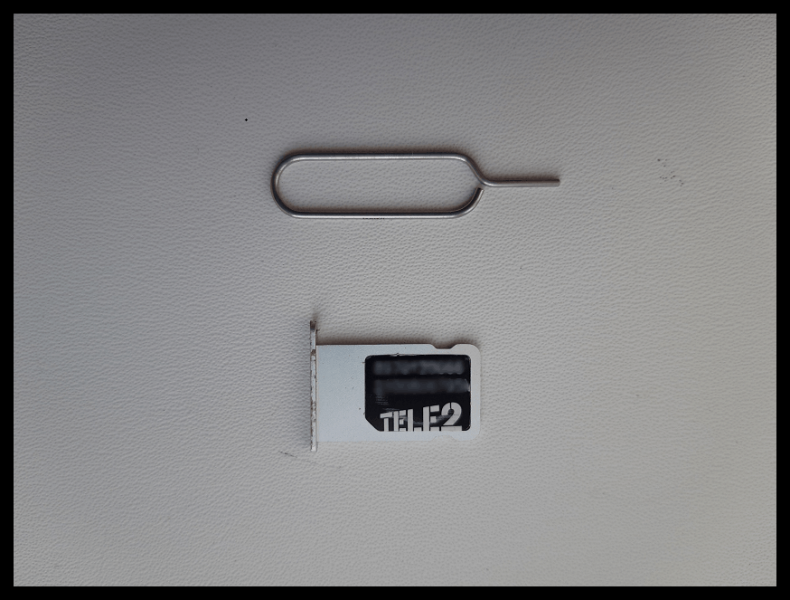
Слегка нажмите на SIM-карту, чтобы она плотно вошла в лоток. Затем установите лоток на место, надавив на него до щелчка. Включите экран и проверьте, обнаружен ли оператор в левом верхнем углу экрана.
Причина 2: Неисправность сим-карты
Не исключайте, что проблема вовсе не в iPhone, а в самой карте, которая по каким-то причинам сломалась. Вы можете проверить это с помощью другого телефона — просто подключите SIM-карту и проверьте ее работоспособность. Если вы убедились, что карта неисправна, вам нужно будет обратиться в салон ближайшего оператора. Как правило, процедура замены SIM-карты предоставляется бесплатно.
Причина 3: Сбой в работе телефона
Если iPhone кажется неисправным, первым делом попробуйте перезагрузить телефон. Как правило, этот простой метод в большинстве случаев успешно решает проблему со связью.
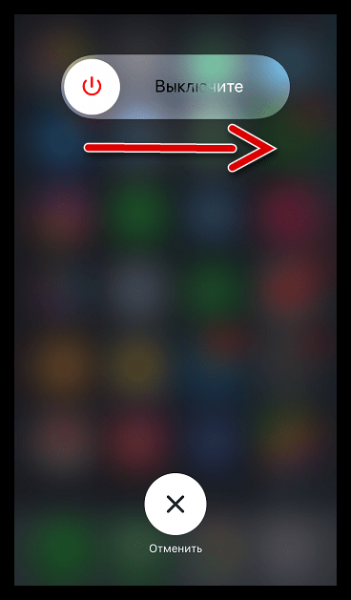
Причина 4: Сбой в настройках сети
Ошибка в настройках сети может возникнуть как сразу после начала использования iPhone, так и через некоторое время. Чтобы это исправить, нужно попробовать сбросить настройки сети.
- Откройте настройки на своем смартфоне, затем перейдите в раздел «Основные».
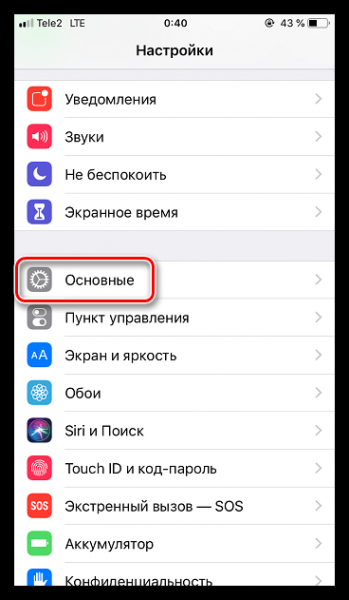
Нажмите кнопку «Восстановить» внизу окна».
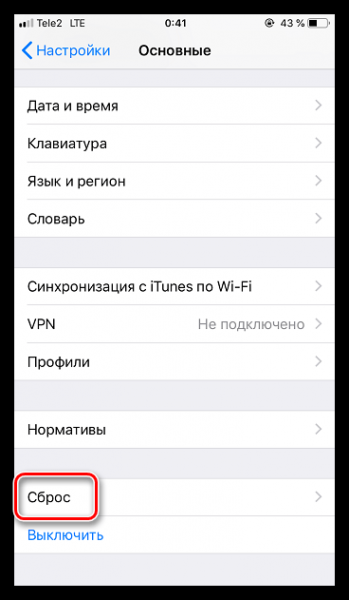
Нажмите «Сбросить настройки сети» и подтвердите начало процесса кодом пароля.
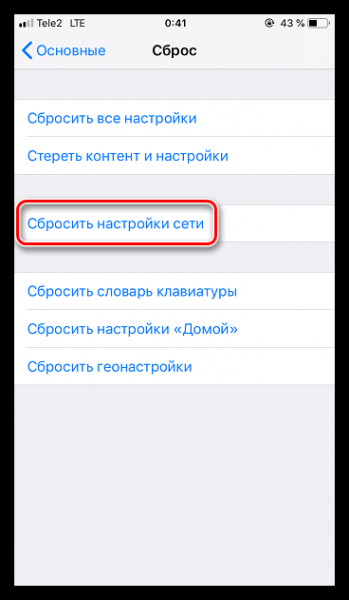
Причина 5: Сбой в работе прошивки
Если телефон по-прежнему не видит подключенную SIM-карту, следует предположить, что в iOS есть серьезный программный сбой. Исправить можно перепрошивкой устройства.
- Подключите iPhone к компьютеру с помощью USB-кабеля, затем запустите iTunes.
-
Переведите свой смартфон в режим DFU. Этот режим является аварийным и используется для решения проблем в работе операционной системы устройства.
- Далее Айтюнс предложит сделать сброс устройства. Запустите этот процесс и дождитесь его завершения: сначала программа автоматически загрузит последнюю версию iOS, затем приступит к установке прошивки.
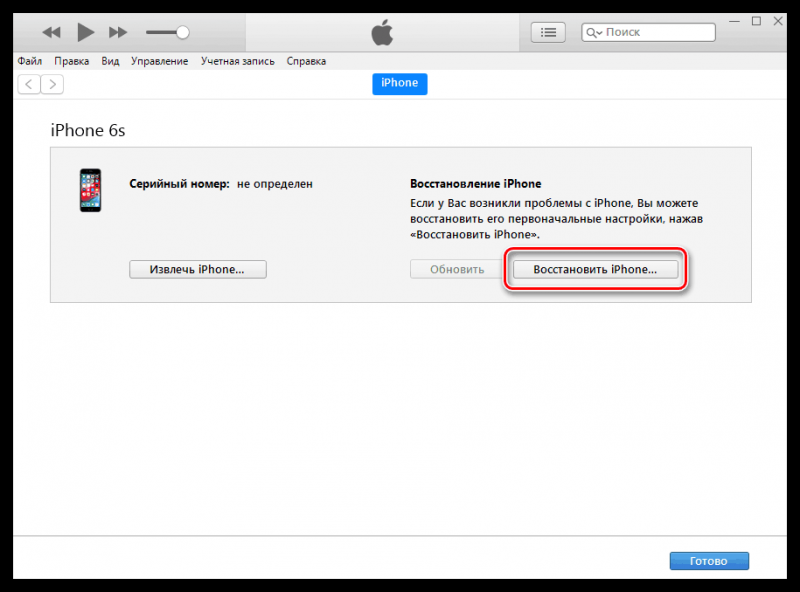
Когда на экране смартфона появится окно приветствия, активируйте устройство и проверьте, обнаружен ли сотовый оператор.
В большинстве случаев проблема, когда iPhone не видит SIM-карту, возникает из-за ее неправильной установки в устройстве или из-за проблем с программным обеспечением. И только в редких случаях происходит сбой оборудования.
Залоченная модель iPhone
Тут проблема вовсе не в SIM, а в самом гаджете. Многие модели iPhone, которые предлагают потребителям по привлекательно низкой цене, на деле являются импортированными из-за рубежа неофициально. Часто на такую «удочку» попадаются пользователи, не разбирающиеся в тонкостях смартфонов. Огромный и существенный недостаток таких устройств – это отсутствие полной гарантии производителя. Это лотерея: кому-то повезло, что привезенный, скажем, из США смартфон работает без нареканий, а чей-то привязан к местному сотовому оператору Verizone или AT&T и не работает с российскими.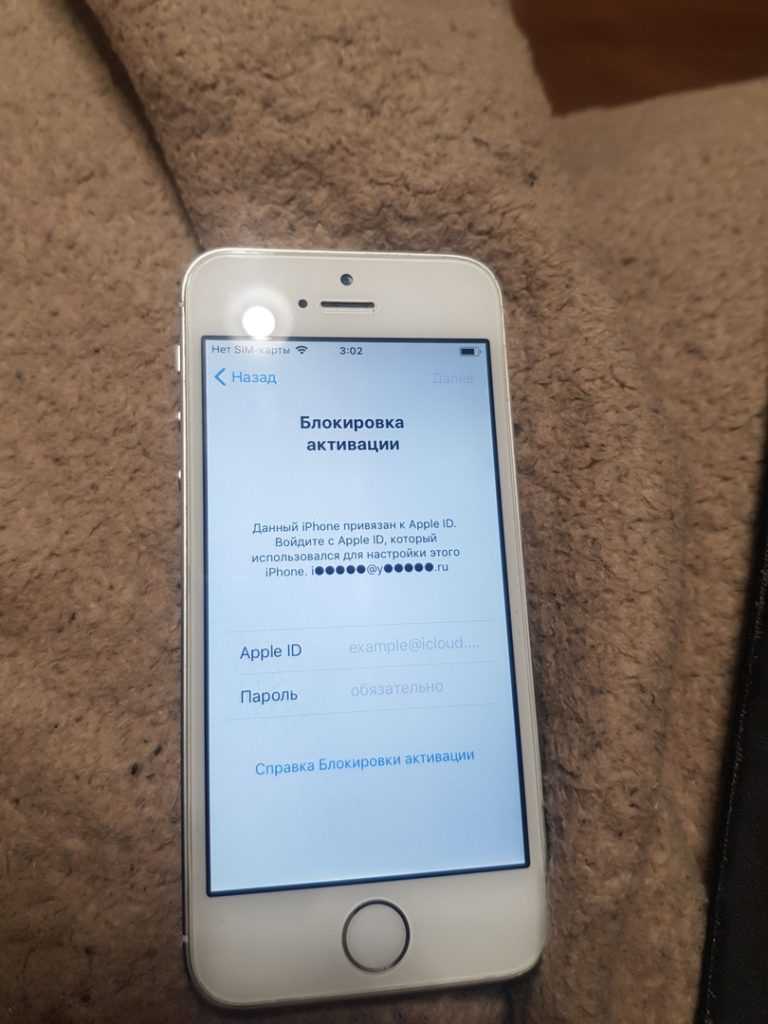
Узнать, залочен ли гаджет, можно еще до момента покупки. Некоторые сервисы предоставляют свои услуги бесплатно, другие – просят заплатить. Для этого нужно знать уникальный номер IMEI, указанный на оригинальной коробке и в настройках самого устройства. И даже здесь нельзя гарантировать то, что сайт поможет точно определить залоченность модели.
Если гаджет уже попал в таком состоянии к пользователю на руки, то легко определить, залочен ли гаджет или нет. При попытке вставки симки любого оператора РФ, телефон не читает ее, отказывается с ней работать. Есть несколько вариантов решения этой проблемы:
- Первая и самая очевидная рекомендация – отдать телефон продавцу или вернуть в магазин, если такая возможность есть и приобрести желаемое устройство в проверенном месте;
- Обратиться в салон связи привязанного оператора и попросить произвести отвязку. Предупреждаем: процедура не быстрая и потребует очень много бумаг. Также эта услуга может предоставляться как платно, так и бесплатно. Иногда потребуется предоставить документы о покупке, обладать SIM этого привязанного оператора. У некоторых компаний не все так сложно (к примеру, у AT&T все просто: достаточно оставить заявку на их официальном сайте на английском языке) и потребуется обычное обращение;
- В сервисных центрах берутся за такую проблему, но очень редко, и не факт, что ремонт обойдется дешево. Будьте готовы отдать несколько тысяч, а может даже и десятков;
- Попробовать разлочить устройство самостоятельно (не рекомендуем производить такую сложную процедуру самому). Существуют онлайн-сервисы, которые предлагают услуги не так дорого (от 10 до 100 долларов), как за это берут сервисные центры. Если вы все-таки решились провести разлочку в домашних условиях и не боитесь угробить технику, то читайте отзывы и уточняйте этот вопрос на форумах – здесь полно мошенников;
- Недавно на рынке появилась Turbo-Sim – это такой адаптер, вставляющийся в слот, позволяющий разблокировать радиомодуль. Стоимость такого устройства – от 2.000 рублей. Минусы: ухудшение качества связи, прерывание сигнала во время звонков и большая задержка отправки сообщений.
iPhone случайно упал в воду или намок
Шаги по исправлению возникшей ситуации следующие:
- Как можно быстрее извлечь свой айфон из воды.
- Немедленно обратиться в ближайший «яблочный» сервисный центр, для устранения влаги из смартфона и его просушки.
- Если Вы обладаете необходимыми знаниями, то просушить айфон можно самостоятельно. Для этого разберите его, скрупулезно и аккуратно удалите внутри него все излишки влаги, особенно с шлейфов и узлов крепления и оставьте его открытым на время достаточное для просушки. Затем соберите его в обратной последовательности и включите. Если смартфон не включиться, то обращайтесь в специализированную мастерскую.
Причина 5: Проблемы с лотком SIM-карты
Порой причиной потери связи с симкой становится нарушение контакта в лотке для нее. Карта может отойти при падении, особенно, если она когда-то обрезалась вручную. Даже небольшая потеря упругости контактами на плате (из-за того, что карту часто доставали из слота) тоже может приводить к таким последствиям.
Решение:
Извлеките лоток с SIM-картой, посмотрите, правильно ли она расположена. Если есть смещение – поправьте карточку и аккуратно вставьте лоток. В случае, если SIM карточка «гуляет» по слоту (при обрезке было снято чересчур много пластика) – ее желательно заменить, так как случайное замыкание контактов сместившейся симкой может вывести модуль связи из строя.
Когда пора обратиться к профессионалам
Если никакие упомянутые действия не помогли устройству распознать сим-карту, нет никаких видимых повреждений, значит, виной всему либо проблема прошивки, либо заводской брак. При условии, что пользователь сам не взламывал телефон, его нужно отнести в магазин, в котором совершалась покупка и потребовать замену согласно условиям гарантийного талона. Apple занимается обменом устройств, если случай является гарантийным, поэтому никаких проблем возникнуть не должно.
Обращение в сторонние сервисные службы может привести к блокировке устройства, поскольку с недавних пор компания изменила пользовательскую политику и запретила покупателям самостоятельно разбирать устройство и вмешиваться в работу операционной системы. Теперь это считается нарушением соглашения между владельцем устройства и компании, в результате которого последняя прекращает всякое обслуживание — блокирует Apple ID.
Смартфон может не читать симку в самых разных случаях — программные сбои, аппаратные неисправности и даже заводской брак или отсутствие сети оператора. В большинстве случаев пользователь может сам разобраться в проблеме, но иногда необходимо сразу же обратиться к марке за гарантийным обслуживанием, чтобы не усугубить ситуацию.
- https://4gltee.ru/iphone-ne-vidit-sim-kartu-chto-delat/
- https://inform59.ru/iphone-ne-vidit-sim-kartu/
- https://setphone.ru/rukovodstva/pochemu-iphone-ne-vidit-sim-kartu/
- https://lumpics.ru/iphone-does-not-see-sim-card/
- https://kakoperator.ru/os/chto-delat-kogda-ajfon-ne-vidit-sim-kartu
ПОДЕЛИТЬСЯ Facebook
tweet
Предыдущая статьяVKMusic для Андроид
Следующая статьяКак блокировать рекламу в Яндекс браузере бесплатно: обзор блокироторов
Способ 2. Включение и выключение авиарежима.
Если ваш Айфон по-прежнему отказывается определять сим карту, то дальше стоит попробовать перевести его в режим полета, а затем выключить его. Это позволит смартфону повторно подключиться к сети и исправить проблему.
Способ 1:
- Откройте центр управления. Для этого сделайте свайп пальцем вверх от нижнего края экрана (либо справа сверху в случае iPhone 10)
- Включите режим самолета и через пару секунд выключите.
- Подождите несколько секунд, затем проверьте исчезла ли ошибка
Вариант 2:
- Зайдите в «Настройки»
- Включите «Режим полета»,и спустя несколько секунд и отключите, это должно помочь восстановить связь.
Причины проблемы и их устранение
В настройках некорректно установлено время
Такое бывает после того, как вы забрали свой гаджет из сервисного центра, а также установили обновления и перепрошили. Чтобы избавиться от проблемы, подключитесь к Wi-Fi. Затем:
- откройте «Настройки»;
- нажмите «Основные»;
- выберите «Дата и время;
- активируйте пункт «Автоматически».
Далее следует совершить перезагрузку устройства. В это время вы обязательно должны быть подключены к Wi-Fi. В противном случае, ничего не выйдет.
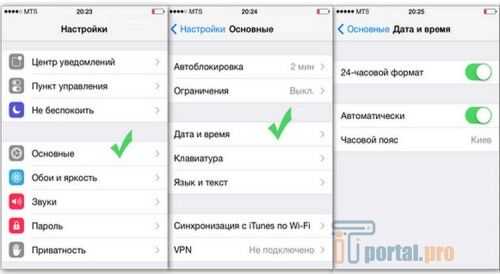
Что-то не так в настройках провайдера
Если вы установили правильную дату и время, но надпись «Нет сети» не пропала? Вероятнее всего, оператор просто не обслуживает тот участок, где вы пребываете. В таком случае буквально на несколько секунд включите режим «В самолете». Такие же действия нужно выполнить при нахождении в домашнем регионе. Часто помогает и перезагрузка iPhone.
Но если это не принесло своих плодов:
- откройте «Настройки»;
- нажмите «Оператор»;
- затем посмотрите, активен ли режим «Автоматически».
Также можно воспользоваться обновлением системы. Для этого:
- подключитесь к Wi-Fi;
- зайдите в «Настройки»;
- выберите «Основные»;
- нажмите «Об этом устройстве».
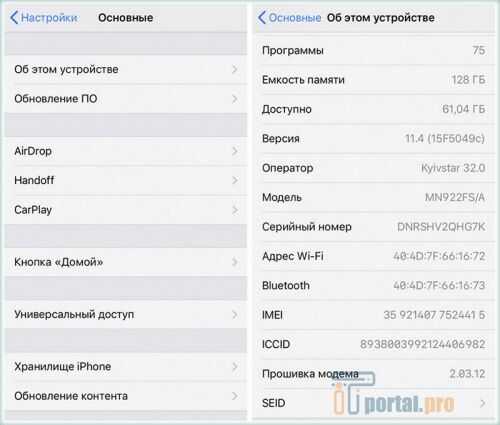
При доступных обновлениях OC подаст запрос на их инсталляцию.
Не работает сим-карта
Обратите внимание, может «симка» была повреждена во время обрезки или на нее попала вода. Извлеките ее посредством специального ключика, а потом вставьте обратно
Далее включите и выключите режим «В самолете» несколько раз подряд.

Может быть, что ваш iPhone не поддерживает определенные «сим-карты». Обратитесь к специалистам, и вам разблокируют «симку» по IMEI. В основном, на данную процедуру уходит до десяти дней – все зависит от того, на какого именно оператора заточен гаджет.
Повредилась антенна
Если ваш iPhone испытал удар, на него попала влага или произошло окисление внутри телефона, может выйти из строя приемный узел. Еще причиной этого бывает некачественный ремонт и установка бракованных деталей. Выход один – ремонт.

Вышла из строя модемная часть
Это также может произойти из-за механического воздействия на устройство. Для проверки целостности модема:
- нажмите «Настройки»;
- затем – «Основные»;
- далее – «Об этом устройстве»;
- выберите «Прошивка модема».
Видите пустое поле? Значит, ваш iPhone имеет повреждение модема. В таком случае, обратитесь за ремонтом в сервисный центр, где будет произведена необходимая работа.
Что в итоге
Теперь вы знаете, почему iPhone теряет сеть и как исправить ситуацию. Как видите, проблема вполне разрешима – нужно лишь правильно определить причину ее возникновения.
Ошибка iPhone «SIM-карта недействительна» и ее решение
Всем здравствовать! Сообщение iPhone о том, что вставленная в него сим-карта является недействительной, может поставить в тупик и расстроить любого пользователя смартфонов яблочной компании. Особенно неприятно, когда с подобными проблемами сталкиваешься сразу же после покупки нового устройства — хочешь начать пользоваться и радоваться, а ему, видите ли, симка не нравится! Совсем там с ума посходили в своей Америке.
На самом деле, кричать и ругаться бессмысленно. Намного лучше попробовать разобраться — в чем причина подобной несовместимости и можно ли в этой ситуации что-то сделать? Именно этим мы сегодня и займемся. Пора начинать, приступим!
Итак, ошибка «SIM-карта недействительна» может появиться:
- Во время первого включения и активации.
- После обновления или восстановления прошивки.
- Просто так.
Кстати, у «просто так» тоже есть причины, но обо всем по порядку…
Начнем с самого распространенного, и одновременно самого печального случая — вы купили iPhone, начали его активировать, на определенном этапе он попросил вас вставить сим-карту, а после этого показал вот такое сообщение:
Почему это происходит? Все дело в том, что существуют так называемые «залоченные» iPhone — заблокированные на определенного оператора сотовой связи и способные работать только с его сим-картой.
Например, данные устройства очень сильно распространены среди американских iPhone. В этой стране вы можете купить телефон за 200-300 долларов, но в довесок к нему получаете контракт оператора по которому обязаны платить определенную сумму каждый месяц в течении одного-двух лет. Пока все средства не будут выплачены — iPhone «не примет» сим-карту другого оператора.
Что делать если вы купили подобное устройство? Самый правильный выход — связаться с продавцом и предъявить ему претензии. Ведь фактически, когда iPhone показывает «SIM-карта недействительна», то пользоваться им нельзя. Если продавец недоступен, то у вас всего два пути:
- Разлочить iPhone официально. Для этого необходимо определить на какого оператора заблокирован смартфон (иногда эти данные показываются при проверке по серийному номеру), связаться с ним и пройти процедуру разблокировки.
- Купить специальный адаптер, который вставляется в лоток для сим-карты (вместе с самой карточкой), и благодаря ему iPhone начинает принимать любые симки.

Как поступить? Использование адаптера выглядит проще — купил и пользуешься, но свои недостатки тоже есть:
- Его еще надо выбрать — GeveySim, R-Sim, Heicard. И у каждого из них — масса моделей (под определенное устройство и прошивку).
- Apple постоянно выпускает новые прошивки и есть вероятность, что после обновления iOS вы увидите сообщение о «недействительной сим-карте» — тогда придется покупать новый адаптер.
Официальная разлочка зачастую требует больше времени и денег, но зато делается всего один раз. После этого получаете полностью отвязанный от контракта iPhone — красота!
Казалось бы, на этом можно и закончить, но в некоторых случаях iPhone может совершенно неожиданно отказаться принимать сим-карту и сигнализировать о ее недействительности и ошибке.
Почему неожиданно? Потому что до этого все было нормально: смартфон обновлялся, сим-карты менялись, да и вообще он изначально Neverlock (незалоченный) и беспроблемно работал уже года два! Что же случилось?
- Сломалась сим-карта. Как бы странно это не звучало, они могут ломаться (особенно если подвергались процедуре «обрезки»). В этом случае ее достаточно просто заменить.
- «Слетел» предыдущий и неофициальный анлок. Такое тоже бывает, когда разблокировка происходила не напрямую через оператора связи, а через обходные пути. Тут уже возвращаемся к тому, что написано чуть выше — либо делаем все официально, либо используем специальный адаптер.
Какой из всего этого можно сделать вывод?
В большинстве случаев надпись «сим-карта недействительна» говорит о том, что iPhone «залочен» на определенного оператора связи — разблокировать можно, но от вас потребуются определенные действия. Хотя, если предупреждение о несовместимости сим выскочило неожиданно, то попробуйте сходить и заменить карточку — иногда помогает.
Прочие повреждения телефона в результате удара или попадания влаги
Поскольку iPhone является технически сложным устройством, для его полноценной работоспособности требуется бережная эксплуатация. Удары и попадание воды в корпус могут негативно сказаться в том числе и на работе с SIM-картой. Несмотря на то, что последние поколения iPhone защищены от попадания жидкости по стандарту iP67, утопленные смартфоны не принимают на гарантийный ремонт, а попадание влаги внутрь корпуса по-прежнему может нанести большой вред устройству.
Если девайс перестал видеть SIM-карту, то достаньте комплектной «скрепкой» лоток и посмотрите внутрь аппарата. Там есть специальный индикатор, который показывает, был ли контакт с жидкостью. Специальная пластина в обычном состоянии белого или светло-серого цвета, а при попадании влаги меняет оттенок на красный. Проверить нахождение индикатора именно в вашем iPhone можно на сайте Apple: https://support.apple.com/ru-ru/HT204104
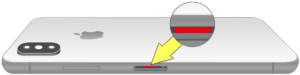
Увеличить
В этом случае следует обратиться в качественный сервисный центр, который сможет починить неисправность в работе с SIM-картами.
Итак, мы разобрали основные проблемы, которые могут быть связаны с неработающей SIM в iPhone. Крайне рекомендуем приобретать только официальные смартфоны, предназначенные для продажи в России, таким образом вы гарантируете себе «разлоченный» девайс. Найти такой iPhone легко по специальному обозначению на задней стороне коробки (знак соответствия Таможенного союза ЕврАзЭС)
Увеличить
Поиск, нет сети. iPhone не определяет сим-карту. Решение проблемы
Довольно часто пользователи сталкиваются со следующей проблемой — после аппаратного ремонта iPhone или переустановки операционной системы устройство не может подключиться к сотовой сети (в статус-баре отображает Поиск). В данном материале мы рассмотрим альтернативный метод решения проблемы.
В большинстве случаев может помочь способ, описанный нами ранее — достаточно подключить iPhone к Wi-Fi, перейти в Настройки -> Основные -> Дата и время и переключить флажок «Автоматически» в активное положение (или переключить несколько раз).
Решение проблемы может быть найдено довольно простым способом — необходимо «раздать» Wi-Fi с другого iPhone и воспользоваться методом, описанным выше. После перезагрузки смартфон должен работать корректно.
Если же описанными способами решить проблему не удается, то придется воспользоваться функцией восстановления системы через iTunes. Для этого необходимо подключить iPhone к компьютеру при помощи Lightning-кабеля, выбрать устройство в iTunes, кликнуть по кнопке «Восстановить», зажав Shift (Windows) или Alt (Mac). После этого остается выбрать нужный IPSW-файл с прошивкой, который можно скачать отсюда. Важный нюанс заключается в том, при восстановлении системы подобным образом с устройства будет удалена вся информация.
iPhone залочен — причина почему не распознает СИМку
С проблемой «залоченных» iPhone сталкиваются те, кто приобретает устройство в другой стране или привезенное оттуда. По итогу смартфон становится дешевле, но он будет работать только с симками определенного оператора.
Задайте свой вопрос специалисту
Не знаешь как решить проблему в работе своего гаджета и нужен совет специалиста?
Что значит «залочен» и каковы признаки
Термин «залоченный» означает, что iPhone предназначен для работы в сети определенного оператора. С «чужими» SIM-картами смартфон не сможет взаимодействовать, он их просто «не видит». Чаще всего речь идет об американских операторах, такие как AT&T, Verizon, Sprint или T-Mobile.
Но, также и в других странах есть система «залочивания» девайсов. iPhone, работающие со всеми операторами, называются «SIM-free». При покупке стоит выбирать именно такой вид устройств.
Увеличить
Самой простой способ определить, «залочен» ваш iPhone или нет — это вставить SIM-карту и посмотреть на верхнюю строчку системы iOS. Если там написано название оператора, то у вас «SIM-free» аппарат.
Увеличить
К сожалению, злоумышленники пошли дальше и с помощью специального инструмента (рассмотрим его далее) могут временно снять блокировку от оператора. После включения iPhone работает и даже видит SIM, но как только вы попробуете обновить и активировать iOS, iPhone перестанет подключаться к сети.
Увеличить
Чтобы проверить, «залочен» смартфон или нет, следует зайти на сайт и ввести в соответствующее поле IMEI своего устройства. После чего портал покажет некоторую информацию об iPhone, в том числе можно сделать платную проверку на наличие блокировки по оператору.
Увеличить
Найти IMEI можно, пройдя по пути: «Настройки» — «Основные» — «Об этом устройстве» или же введя в номеронабирателе команду «*#06#».
Как снять блокировку на оператора — способы
На данный момент известно два способа «анлока» iPhone.
При помощи R-Sim (* не рекомендуем)
Увеличить
R-Sim — это небольшая микросхема, которая вставляется в iPhone и разблокирует радиомодуль
Не вдаваясь в технические подробности, важно отметить, что данный способ является аппаратным, довольно сложным, и, что немаловажно, неофициальным. Из-за этого возникает целый ряд проблем:
- Перебои в работе таких сервисов, как iMessage и FaceTime
- «Разлочивание» обнуляется после перезагрузки или обновления iOS, при этом устройство нельзя восстановить через iTunes
- Проблемы со связью
- Возможно, вам откажут в гарантийном обслуживании в России
При помощи оператора.
Чтобы «разлочить» iPhone, необязательно прибегать к трудоемкому способу с R-Sim. Есть вариант, который обеспечит постоянную разблокировку. Для этого следует написать оператору, к которому «привязан» ваш iPhone.
Вовсе необязательно делать этому самому, есть большое количество компаний, занимающихся «анлоком» смартфонов
Но важно знать 2 момента: эта процедура не быстрая (от дня и дольше) и совсем недешевая (вплоть до нескольких десятков тысяч рублей). Не стоит связываться с теми, кто предлагает «разлочить» iPhone быстро и дешево — это мошенники
Действия, если SIM-карта не читается
Включить режим «Полет»
интересное
Серия iPhone 12 полностью раскрыта: размер дисплеев, объём памяти и стоимость
Известны сроки начала производства Apple Glass
Если Айфон не видит сим-карту – что делать подскажут другие владельцы, проверившие советы на собственном опыте. Интересный факт – из-за ошибок операционной платформы iPhone перестает распознавать симку. Выход нашелся, нужно включить и выключить режим «Полет»:
- открыть «Пункт управления»;
- активировать режим, нажав на значок самолета.
После этого смартфон распознает карточку и заработает в штатном режиме, если проблема заключалась в мелких неполадках iOS. Не забудьте только выключить режим, потому что мобильная сеть при «Полете» работать не будет.
Перезагрузить смартфон
Первый способ, к которому прибегают пользователи, это перезагрузка устройства. Давно известно, что эта процедура способна решить три четверти проблем iPhone. Дело в том, что при активных нагрузках операционная система начинает «глючить», а смартфон – выдавать ошибки. Это нормально, перезагрузка устройства и очистка от ненужного мусора быстро поправит положение. Пользователи регулярно жалуются на выскакивающие ошибки, но мастера говорят, что придется смириться и не забывать перезагружать смартфон. Покупка Андроида проблемы не решит – подобные ошибки даже чаще возникают.
Переустановить SIM-карту
После покупки нового смартфона или удара о землю пользователи «знакомятся» с ошибкой SIM-карты. ВУ таком случае поможет переустановка симки:
- отключите айфон;
- на боковой части смартфона найдите маленькое круглое отверстие;
- возьмите специализированную или подходящую по размеру скрепку;
- вставьте в отверстие и нажмите;
- аккуратно извлеките лоток;
- вытащите и заново вставьте SIM-карту;
- вставьте лоток обратно;
- включите смартфон.
Дождитесь, пока телефон полностью загрузится. Если вверху появился значок определившейся сети, то проблему возможно считать решенной без похода к специалисту.
Поменять SIM
Ответ для тех, кто ищет, почему Айфон не читает сим-карту и что делать в таком случае – стоит попробовать поменять карточку в устройстве. Обратитесь к другу, у которого также есть Айфон с работающей симкой и проверьте, будет ли она работать в вашем устройстве. Свою симку поставьте в другой телефон – если карточка не будет работать, то она пойдет под замену. Если работает, то проблема заключается в лотке или самом устройстве. Также стоит связаться с мобильным оператором, иногда сеть пропадает из-за технических работ на линии.
Обновление прошивки
Решить проблему также поможет обновление устройства через iTunes:
- установите программу на компьютер;
- подключите смартфон при помощи кабеля;
- выберете определившееся устройство в iTunes;
- перейдите во вкладку «Обзор»;
- нажмите кнопку «Обновить»;
- кликните на ссылку «Загрузить»;
- подтвердите выбор, нажав «Обновить».
После обновления прошивки смартфон запустится в штатном режиме. Если возникнут проблемы с сим-карточкой, Айфон любезно сообщит об этом пользователю. Подобное решение помогает, если с предыдущей установкой обновления возникали ошибки или версия iOS не отличалась стабильностью.
Обновить настройки оператора
Большая часть операторских настроек подгружается и устанавливается автоматически, но установить обновление возможно и в ручном режиме. Для этого откройте настройки смартфона, перейдите во вкладку «Основные», где выберете пункт «Об этом устройстве». Если обновление доступно для установки, то на экране появится сообщение. Подтвердите выбор и дождитесь завершения установки. Процесс занимает пару минут, возможно, потребуется перезапуск смартфона. Обновлять настройки нужно обязательно, даже если SIM работает исправно – будет лучше и «чище» работать мобильная сеть.
Сброс сетевых настроек
Для решения неполадок с сетью существует еще один способ – ручной сброс настроек сети. Откройте пункт «Основные» в настройках устройства. Пролистайте вниз до вкладки «Сброс», а в открывшемся меню нажмите на «Сбросить настройки сети». Стоит учитывать, что при выполнении процесса удаляются сохраненные пароли Wi-Fi, APN и VPN, а также настройки мобильного оператора. Перезагрузите устройство – сеть должна заработать. Если вышеуказанные способы не исправили ситуацию, то не рискуйте, а посетите сервисный центр. У мастеров больше навыков и опыта, да и с проблемой они справятся быстрее обычного пользователя.
Подведение итогов и универсальные инструкции по устранению неполадки
Что делать, если iPhone не видит симку или карточка не работает:
- Убедитесь, что в зоне, где вы находитесь, сотовая связь работает;
- Обновите устройство до последней версии iOS;
- Включите «В самолете» и выключите режим после примерно 10 секунд (функцию можно найти в шторке или в «Настройках»);
- Перезагрузите гаджет или проведите принудительную перезагрузку;
- Обновите параметры оператора. В разделе «Об этом устройстве», находящееся в «Основных», проверьте наличие обновлений. Если таковое есть, установите его;
- Проведите внешний осмотр SIM на наличие внешних дефектов, аккуратно вытащив ее из паза;
- Убедитесь, что картридер подходит по размеру к текущей модели Айфона;
- Периодически меняйте симку на новую в салонах связи, так как эта деталь имеет свойство естественно изнашиваться;
- Для проверки работоспособности текущей карточки попробуйте вставить SIM другого оператора, подходящей по размеру.
Поделиться ссылкой:





























